Maak een kortingscode aan in Shopware 6
Ben je op zoek naar een manier om je klanten te belonen en tegelijkertijd je verkoop te stimuleren? Met deze uitleg kan je direct in je Shopware backend eenvoudig en snel kortingscodes aanmaken.
Je kunt gemakkelijk verschillende soorten kortingen instellen, zoals een percentage korting, een vast bedrag of gratis verzending. Bovendien kun je de geldigheidsduur en de voorwaarden van de kortingscode bepalen, zodat je volledige controle hebt over hoe en wanneer de korting kan worden gebruikt.
1. Klik "Marketing"

2. Klik "Aanbiedingen"

3. Klik "Promotie toevoegen"

4. Geef de promotie een unieke naam

5. bijv. "Kortingscode ACTIECODE10"
6. Geef eventueel een prioriteit (standaard 1)

7. Indien het een tijdelijke actie betreft, dan kan je hier de start en eind datum/tijd opgeven

8. Geef eventueel aan hoe vaak de promotie code gebruikt kan worden totaal

9. Je kan ook instellen hoe vaak een code per klant gebruikt mag worden

10. Sla je aanpassingen op

11. Kies nu wat voor promotiecodes je wilt gebruiken. Hier zijn drie opties: geen codes, 1 code, of unieke codes.

12. Met "Vaste promotie code" maak je 1 code aan. Vul zelf een code in...

13. of laat de shop zelf een willekeurige code genereren

14. De andere optie is 'individuele promotie codes' maken. Je kan dan een lijst automatisch laten opmaken

15. Hier heb je diverse instel mogelijkheden

16. Ga vervolgens naar het volgende tabblad 'voorwaarden'

17. Hier kan je selecteren voor welke shop de code is bedoeld

19. Stel je hebt al meerdere promoties, dan kan je hier instellen of deze wel/niet samen met die andere promoties mag gelden

20. Vervolgens geef je aan welke klantgroep de codes mag gebruiken

21. Bijv. "All customers" (deze regels kan je zelf beheren)

23. Schakel als laatste over naar het tabblad 'kortingen'

24. Hier kan je met deze knop een korting toevoegen

25. Geef aan waar de korting op toepassing is

26. Eventueel alleen de korting toepassen op specifieke producten die je dan kan definiëren

27. Geef aan of de korting een 'vast bedrag' of een 'percentage' moet zijn

28. En kies vervolgens de waarde van de korting

29. Optioneel kan je aangeven hoeveel de korting maximaal in valuta mag bedragen
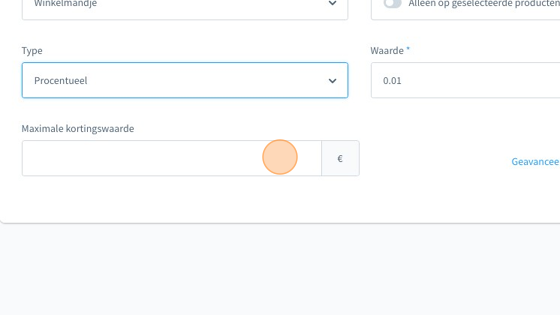
Tip: helemaal tevreden met je instellingen?
30. Zet dan de promotie op 'actief' om deze aan te zetten in de shop

31. Klik als laatste op 'opslaan'

Zo heb je een kortingscode welke je aan je klanten kunt geven, of middels een goede campagne communiceren in je uitingen. De klant hoeft dan enkel die code (bijv. ACTIECODE10) in te vullen bij het bestellen.
Dus waar wacht je nog op! Maak vandaag nog een kortingscode aan en geef je verkoop een boost. Bij Cornerstones staan we klaar om je te helpen indien je, ondanks deze uitleg, er niet uitkomt.

